Übung: Ändern der Gruppenlizenzzuweisungen
Ändern einer Gruppenlizenzzuweisung
Navigieren Sie zur Seite „Identität – Gruppen“ im Microsoft Entra Admin Center.
Im linken Navigationsbereich unter Gruppen.
Wählen Sie eine der verfügbaren Gruppen aus, zum Beispiel „Marketing“.
Wählen Sie im linken Navigationsbereich unter Verwalten die Option Lizenzen aus.
Überprüfen Sie die aktuellen Zuweisungen, und wählen Sie dann im Menü die Option + Zuweisungen aus.
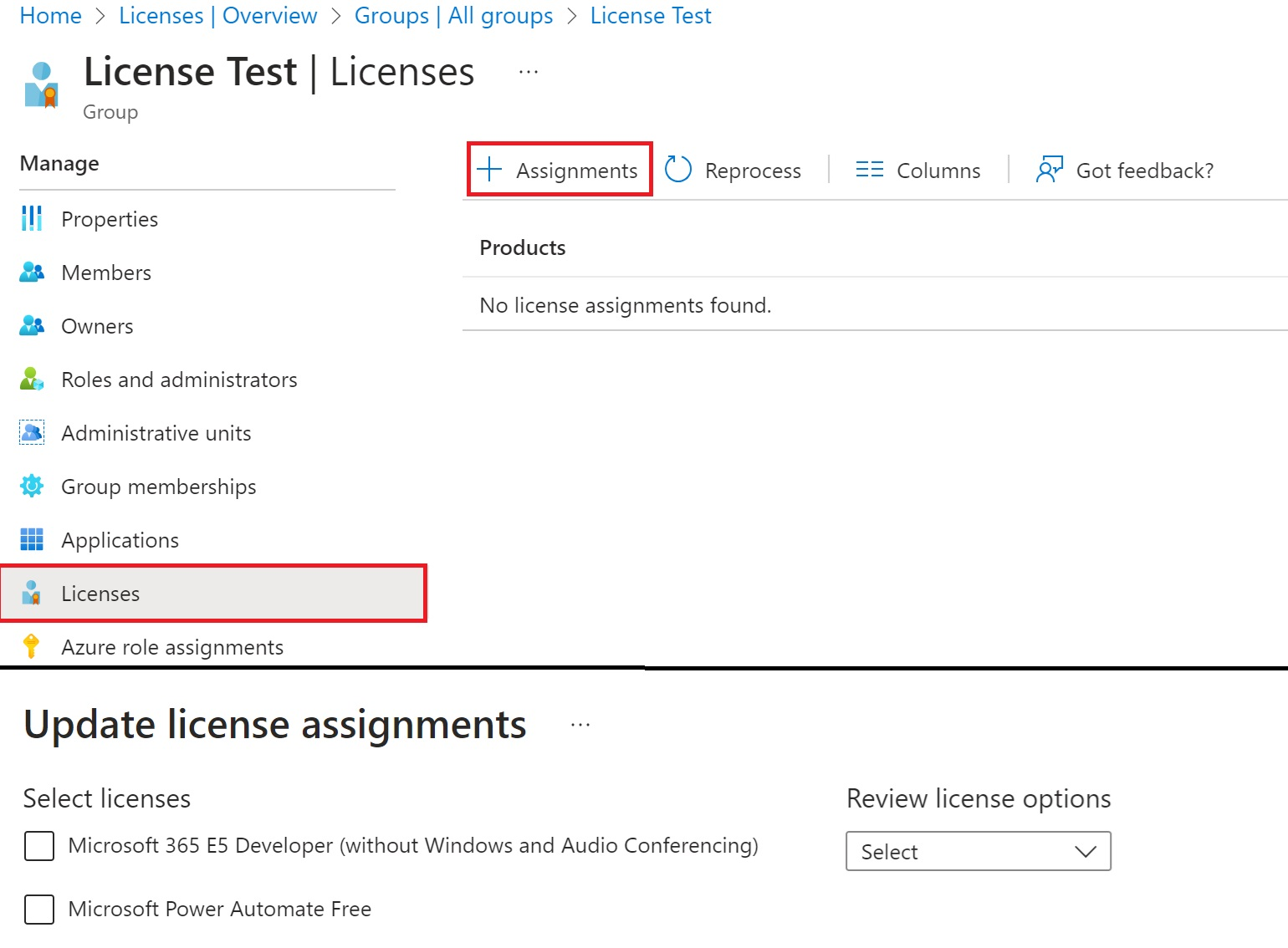
Wählen Sie auf der Seite „Lizenzzuweisungen aktualisieren“ eine andere Lizenz aus, heben Sie die Auswahl einer vorhandenen Lizenz auf, fügen Sie Lizenzoptionen hinzu, oder entfernen Sie sie.
Klicken Sie zum Abschluss auf Speichern.
Überprüfen Sie die Änderung auf der Seite „Lizenzen“ für die Gruppe.
Identifizieren und Beheben von Lizenzzuweisungsproblemen für eine Gruppe in Microsoft Entra ID
Mit der gruppenbasierten Lizenzierung in Microsoft Entra ID wird für Benutzer*innen das Konzept eines Fehlerzustands für die Lizenzierung eingeführt. In diesem Abschnitt werden die Gründe dafür beschrieben, warum Benutzer sich in diesem Zustand befinden können.
Wenn Sie Lizenzen direkt einzelnen Benutzern zuweisen, ohne die gruppenbasierte Lizenzierung zu verwenden, tritt für den Zuweisungsvorgang ggf. ein Fehler auf. Wenn Sie beispielsweise das PowerShell-Cmdlet Set-MgUserLicense auf einem Benutzerobjekt ausführen, kann für das Cmdlet aufgrund der Geschäftslogik aus verschiedensten Gründen ein Fehler auftreten. Beispielsweise kann die Anzahl von Lizenzen nicht ausreichen, oder es kann ein Konflikt zwischen zwei Dienstplänen bestehen, die nicht gleichzeitig zugewiesen werden können. Das Problem wird Ihnen sofort gemeldet.
Bei Verwendung der gruppenbasierten Lizenzierung können die gleichen Fehler auftreten. Diese treten allerdings im Hintergrund auf, während der Microsoft Entra-Dienst Lizenzen zuweist. Daher können Ihnen die Fehler nicht sofort gemeldet werden. Stattdessen werden sie im Benutzerobjekt aufgezeichnet und anschließend über das Verwaltungsportal gemeldet. Das ursprüngliche Ziel (die Lizenzierung Benutzers) bleibt stets erhalten und wird im Falle eines Fehlers zur künftigen Untersuchung und Behebung aufgezeichnet.
Suchen von Fehlern bei der Lizenzzuweisung
So suchen Sie Benutzer mit einem Fehlerzustand in einer Gruppe
Öffnen Sie die Übersichtsseite der Gruppe, und wählen Sie Lizenzen aus. Falls Benutzer mit einem Fehlerzustand vorhanden sind, wird eine Benachrichtigung angezeigt.
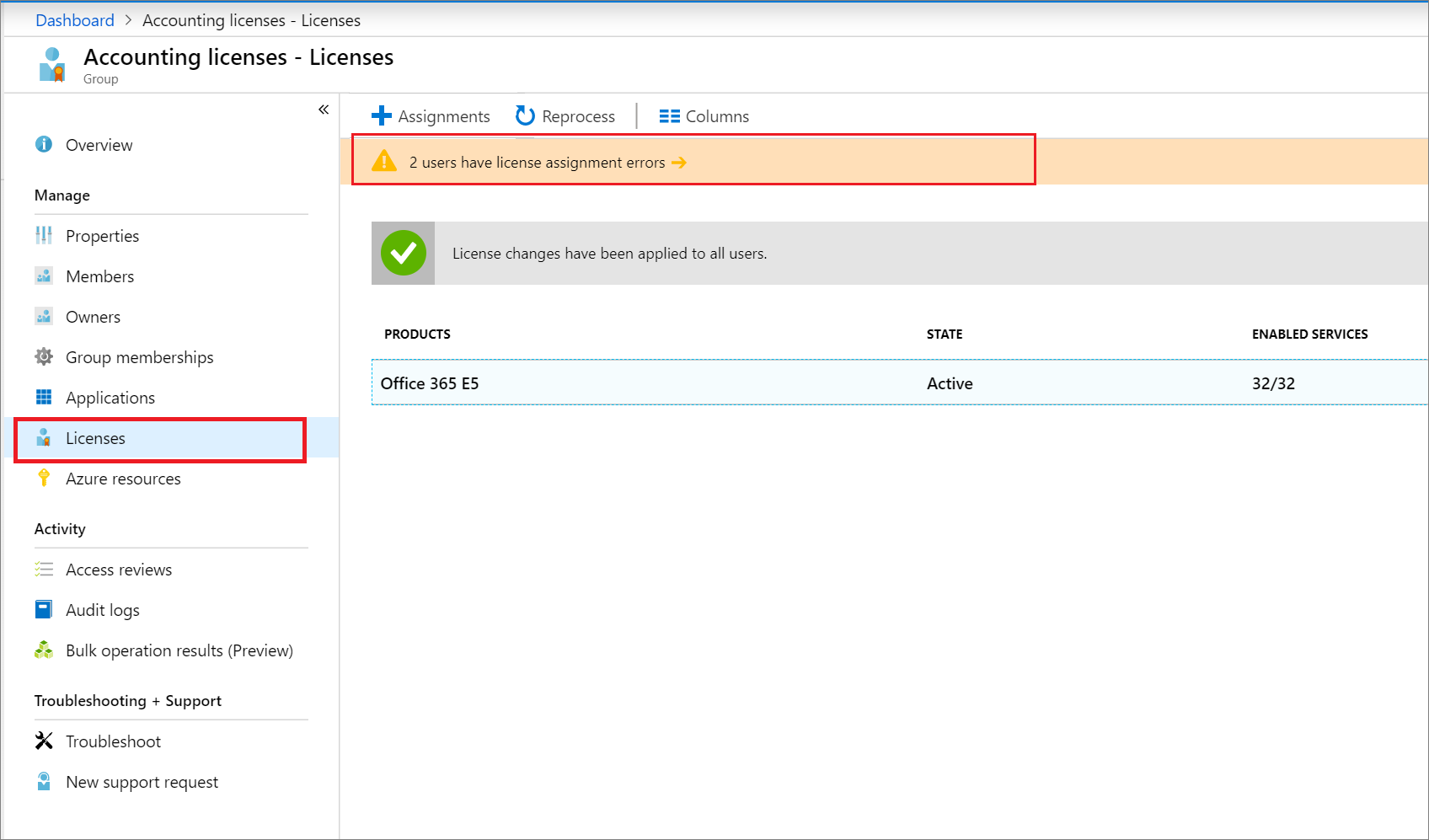
Wählen Sie die Benachrichtigung aus, um eine Liste mit allen betroffenen Benutzern zu öffnen. Sie können jeden Benutzer einzeln auswählen, um weitere Details anzuzeigen.

Um nach allen Gruppen zu suchen, die mindestens einen Fehler enthalten, wählen Sie im Menü Microsoft Entra – Identität – Abrechnung erst Lizenzen und dann Übersicht aus. Sollte für Gruppen eine Aktion erforderlich sein, wird ein Informationsfeld angezeigt.
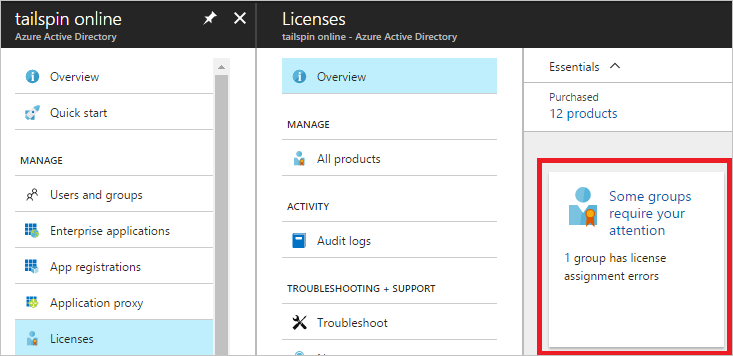
Klicken Sie auf das Feld, um eine Liste aller Gruppen mit Fehlern anzuzeigen. Klicken Sie bei Bedarf auf die einzelnen Gruppen, um weitere Details anzuzeigen.
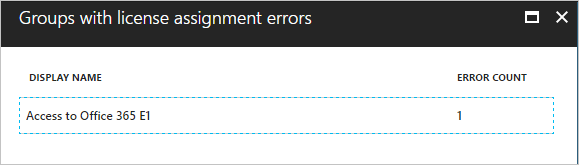
In den folgenden Abschnitten werden die einzelnen potenziellen Probleme sowie die dazugehörigen Lösungsmöglichkeiten beschrieben.
Nicht genügend Lizenzen
Problem: Für eines der in der Gruppe angegebenen Produkte sind nicht genügend Lizenzen verfügbar. Sie müssen entweder weitere Lizenzen für das Produkt erwerben oder nicht verwendete Lizenzen anderer Benutzer oder Gruppen freigeben.
Um zu sehen, wie viele Lizenzen verfügbar sind, wechseln Sie zu Microsoft Entra – Identität – Abrechnung, dann zu Lizenzen und anschließend zu Alle Produkte.
Klicken Sie auf ein Produkt, um zu ermitteln, welche Benutzer und Gruppen Lizenzen verwenden. Unter Lizenzierte Benutzer wird eine Liste mit allen Benutzern angezeigt, denen Lizenzen zugewiesen wurden (direkt oder über Gruppen). Unter Lizenzierte Gruppen werden alle Gruppen angezeigt, denen Produktlizenzen zugewiesen sind.
PowerShell: PowerShell-Cmdlets melden diesen Fehler als CountViolation.
In Konflikt stehende Servicepläne
Problem: Eines der in der Gruppe angegebenen Produkte enthält einen Serviceplan, der in Konflikt mit einem anderen Serviceplan steht, der dem Benutzer bereits über ein anderes Produkt zugewiesen ist. Einige Dienstpläne sind so konfiguriert, dass sie dem gleichen Benutzer nicht als anderer verwandter Dienstplan zugewiesen werden können.
Betrachten Sie das folgende Beispiel. Einem Benutzer ist eine Lizenz für Office 365 Enterprise E1 direkt zugewiesen worden, wobei alle Pläne aktiviert wurden. Der Benutzer wurde einer Gruppe hinzugefügt, der das Produkt Office 365 Enterprise E3 zugewiesen ist. Das E3-Produkt enthält Dienstpläne, die sich nicht mit den Plänen überschneiden können, die in E1 enthalten sind, deshalb wird für die Gruppenlizenzzuweisung der Fehler Widersprüchliche Servicepläne ausgegeben. Bei diesem Beispiel stehen die folgenden Dienstpläne in Konflikt:
- SharePoint Online (Plan 2) steht in Konflikt mit SharePoint Online (Plan 1).
- Exchange Online (Plan 2) steht in Konflikt mit Exchange Online (Plan 1).
Zur Behebung dieses Konflikts müssen zwei der Pläne deaktiviert werden. Sie können die dem Benutzer direkt zugewiesene E1-Lizenz deaktivieren. Eine andere Möglichkeit besteht darin, die gesamte Gruppenlizenzzuweisung zu ändern und die Pläne für die E3-Lizenz zu deaktivieren. Alternativ können Sie dem Benutzer auch die E1-Lizenz entziehen, falls sie im Kontext der E3-Lizenz redundant ist.
Die Entscheidung, wie der Produktlizenzkonflikt zu lösen ist, liegt stets beim Administrator. Microsoft Entra ID löst Lizenzkonflikte nicht automatisch.
PowerShell: PowerShell-Cmdlets melden diesen Fehler als MutuallyExclusiveViolation.
Andere Produkte sind von dieser Lizenz abhängig
Problem: Eines der in der Gruppe angegebenen Produkte enthält einen Serviceplan, der für einen anderen Serviceplan (in einem anderen Produkt) aktiviert werden muss, um zu funktionieren. Dieser Fehler tritt auf, wenn Microsoft Entra ID versucht, den zugrunde liegenden Dienstplan zu entfernen. Dieser Fall kann eintreten, wenn Sie den Benutzer aus der Gruppe entfernen.
Stellen Sie zur Behebung dieses Problems sicher, dass der erforderliche Plan Benutzern weiterhin über eine andere Methode zugewiesen ist oder dass die abhängigen Dienste für diese Benutzer deaktiviert sind. Anschließend können Sie die Gruppenlizenz für diese Benutzer richtig entfernen.
PowerShell: PowerShell-Cmdlets melden diesen Fehler als DependencyViolation.
Verwendungsstandort ist nicht zulässig
Problem: Einige Microsoft-Dienste sind aufgrund der vor Ort geltenden Gesetze und Bestimmungen nicht an allen Standorten verfügbar. Um eine Lizenz einem Benutzer zuweisen können, müssen Sie zunächst die Eigenschaft Usage location (Verwendungsstandort) für den Benutzer angeben. Sie können den Standort angeben, indem Sie im Azure-Portal zu Benutzer und dann zu Profil wechseln und anschließend auf Bearbeiten klicken.
Wenn Microsoft Entra ID versucht, Benutzer*innen, deren Verwendungsstandort nicht unterstützt wird, eine Gruppenlizenz zuzuweisen, tritt ein Fehler auf, der für diese Benutzer*innen aufgezeichnet wird.
Sie können dieses Problem beheben, indem Sie Benutzer von nicht unterstützten Standorten aus der lizenzierten Gruppe entfernen. Alternativ können Sie wie folgt vorgehen: Wenn die aktuellen Werte des Verwendungsstandorts nicht den tatsächlichen Benutzerstandort darstellen, können Sie sie ändern, damit die Lizenzen beim nächsten Mal richtig zugewiesen werden (wenn der neue Standort unterstützt wird).
PowerShell: PowerShell-Cmdlets melden diesen Fehler als ProhibitedInUsageLocationViolation.
Hinweis
Wenn von Microsoft Entra ID Gruppenlizenzen zugewiesen werden, erben alle Benutzer*innen ohne Verwendungsstandort den Standort des Verzeichnisses. Es wird empfohlen, dass Administratoren die richtigen Werte für den Verwendungsstandort von Benutzern festlegen, bevor sie die gruppenbasierte Lizenzierung verwenden, um die vor Ort geltenden Gesetze und Bestimmungen zu erfüllen.
Doppelte Proxyadressen
Bei Verwendung von Exchange Online sind unter Umständen einige Benutzer in Ihrer Organisation fälschlicherweise mit dem gleichen Proxyadresswert konfiguriert. Wenn bei der gruppenbasierten Lizenzierung versucht wird, einem dieser Benutzer eine Lizenz zuzuweisen, tritt ein Fehler auf, und die Meldung „Die Proxyadresse wird bereits verwendet“ wird angezeigt.
Nachdem Sie die Probleme mit den Proxyadressen für die betroffenen Benutzer gelöst haben, müssen Sie die Lizenzverarbeitung für die Gruppe erzwingen, um sicherzustellen, dass die Lizenzen jetzt angewendet werden können.
Änderung des Mail- und ProxyAddresses-Attributs von Microsoft Entra
Problem: Beim Aktualisieren der Lizenzzuweisung für Benutzer*innen oder Gruppen stellen Sie möglicherweise fest, dass das Mail- und das ProxyAddresses-Attribut von Microsoft Entra geändert wurden.
Beim Aktualisieren der Lizenzzuweisung für einen Benutzer wird die Berechnung der Proxyadresse ausgelöst, die Attribute der Benutzer ändern kann.
LicenseAssignmentAttributeConcurrencyException in Überwachungsprotokollen
Problem: Für den Benutzer enthalten die Überwachungsprotokolle eine LicenseAssignmentAttributeConcurrencyException für die Lizenzzuweisung. Wenn die gruppenbasierte Lizenzierung versucht, gleichzeitige Lizenzzuweisungen derselben Lizenz zu einem Benutzer zu verarbeiten, wird diese Ausnahme für den Benutzer aufgezeichnet. Dies ist normalerweise der Fall, wenn ein Benutzer Mitglied mehrerer Gruppen ist, denen dieselbe Lizenz zugewiesen ist. Microsoft Entra ID versucht erneut, die Benutzerlizenz zu verarbeiten, und behebt das Problem. Es ist keine Aktion durch den Kunden erforderlich, um dieses Problem zu beheben.
Mehrere Produktlizenzen für eine Gruppe
Sie können einer Gruppe mehr als eine Produktlizenz zuweisen. Beispielsweise können Sie Office 365 Enterprise E3 und Enterprise Mobility + Security einer Gruppe zuweisen, um alle enthaltenen Dienste den Benutzern mühelos zur Verfügung zu stellen.
Microsoft Entra ID versucht, den einzelnen Benutzer*innen alle in der Gruppe angegebenen Lizenzen zuzuweisen. Falls Microsoft Entra ID aufgrund von Problemen mit der Geschäftslogik eines der Produkte nicht zuweisen kann, werden die anderen Lizenzen in der Gruppe auch nicht zugewiesen. Dieser Fall kann beispielsweise eintreten, wenn nicht genügen Lizenzen zur Verfügung stehen oder wenn Konflikte mit anderen für den Benutzer aktivierten Diensten bestehen.
Sie können die Benutzer anzeigen, für die die Zuweisung nicht erfolgreich war, und ermitteln, welche Produkte von diesem Problem betroffen sind.
Wenn eine lizenzierte Gruppe gelöscht wird
Sie müssen alle einer Gruppe zugewiesenen Lizenzen entfernen, bevor Sie die Gruppe löschen können. Das Entfernen der Lizenzen aller Benutzer in der Gruppe kann jedoch einige Zeit in Anspruch nehmen. Fehler können auftreten, wenn einem Benutzer eine abhängige Lizenz zugewiesen ist. Wenn ein Benutzer über eine Lizenz verfügt, die von einer Lizenz abhängig ist, die aufgrund einer Gruppenlöschung entfernt wird, erfolgt für den Benutzer eine Umwandlung der Lizenzzuweisung von geerbt in direkt.
Beispiel: Einer Gruppe sind Office 365 E3-/E5-Lizenzen zugewiesen, und es ist ein Skype for Business-Dienstplan aktiviert. Darüber hinaus wurden einigen Mitgliedern der Gruppe Lizenzen für Audiokonferenz direkt zugewiesen. Wenn die Gruppe gelöscht wird, versucht die gruppenbasierte Lizenzierung, Office 365 E3/E5 für alle Benutzer zu entfernen. Weil Audiokonferenz von Skype for Business abhängig ist, wandelt die gruppenbasierte Lizenzierung die Office 365 E3-/E5-Lizenzen für alle Benutzer, denen Audiokonferenz zugewiesen ist, in direkte Lizenzzuweisungen um.
Verwalten von Lizenzen für Produkte mit bestimmten Voraussetzungen
Bei einigen Ihrer Microsoft Online-Produkte handelt es sich unter Umständen um Add-Ons. Bei Add-Ons muss für einen Benutzer oder eine Gruppe ein Dienstplan mit Voraussetzungen aktiviert werden, bevor eine Lizenz zugewiesen werden kann. Bei der gruppenbasierten Lizenzierung ist es für das System erforderlich, dass sowohl die Voraussetzungen als auch die Add-On-Servicepläne in derselben Gruppe vorliegen. So wird sichergestellt, dass alle der Gruppe hinzugefügten Benutzer das vollständig funktionierende Produkt erhalten können. Betrachten Sie das folgende Beispiel:
Microsoft Workplace Analytics ist ein Add-On-Produkt. Es enthält einen einzelnen Dienstplan mit demselben Namen. Dieser Dienstplan kann einem Benutzer (oder einer Gruppe) nur zugewiesen werden, wenn auch eine der folgenden Voraussetzungen zugewiesen ist:
- Exchange Online (Plan 1)
- Exchange Online (Plan 2)
Wenn Sie versuchen, dieses Produkt separat einer Gruppe zuzuweisen, gibt das Portal eine Benachrichtigung zurück. Nach dem Auswählen der Details des Elements wird die folgende Fehlermeldung angezeigt:
Fehler bei Lizenzvorgang. Stellen Sie sicher, dass die Gruppe die notwendigen Dienste besitzt, bevor Sie einen abhängigen Dienst hinzufügen oder entfernen. Für den Dienst „Microsoft Workplace Analytics“ muss auch „Exchange Online (Plan 2)“ aktiviert werden.
Um diese Add-On-Lizenz einer Gruppe zuzuweisen, müssen wir sicherstellen, dass die Gruppe auch den Dienstplan mit der Voraussetzung enthält. Wir können beispielsweise eine vorhandene Gruppe aktualisieren, die bereits das vollständige Produkt „Office 365 E3“ enthält, und das Add-On-Produkt anschließend hinzufügen.
Es ist auch möglich, eine eigenständige Gruppe zu erstellen, die nur die mindestens erforderlichen Produkte für die Funktionsfähigkeit des Add-Ons enthält. Sie kann anschließend verwendet werden, um nur die ausgewählten Benutzer für das Add-On-Produkt zu lizenzieren. Basierend auf dem vorherigen Beispiel würden Sie derselben Gruppe die folgenden Produkte zuweisen:
- Office 365 Enterprise E3, wobei nur der Dienstplan „Exchange Online (Plan 2)“ aktiviert ist
- Microsoft Workplace Analytics
Ab jetzt verwenden alle Benutzer, die dieser Gruppe hinzugefügt werden, eine Lizenz des E3-Produkts und eine Lizenz des Workplace Analytics-Produkts. Diese Benutzer können gleichzeitig Mitglieder einer anderen Gruppe sein, über die sie das vollständige E3-Produkt erhalten, und sie nutzen hierbei weiterhin nur eine Lizenz für das Produkt.
Tipp
Für jeden Dienstplan mit Voraussetzungen können mehrere Gruppen erstellt werden. Wenn Sie für Ihre Benutzer sowohl „Office 365 Enterprise E1“ als auch „Office 365 Enterprise E3“ verwenden, können Sie zwei Gruppen erstellen, um Microsoft Workplace Analytics zu lizenzieren: eine mit E1 als Voraussetzung und die andere mit E3. So können Sie das Add-On auf E1- und E3-Benutzer verteilen, ohne zusätzliche Lizenzen zu verbrauchen.
Erzwingen der Verarbeitung von Gruppenlizenzen zum Beheben von Fehlern
Je nachdem, welche Maßnahmen Sie ergriffen haben, um die Fehler zu beheben, müssen Sie die Verarbeitung einer Gruppe ggf. manuell auslösen, um den Benutzerzustand zu aktualisieren.
Wenn Sie beispielsweise einige Lizenzen freigegeben haben, indem Sie direkte Zuweisungen von Lizenzen für Benutzer entfernt haben, müssen Sie die Verarbeitung von Gruppen auslösen, für die zuvor ein Fehler aufgetreten ist. Nur so erreichen Sie die vollständige Versorgung von Benutzern mit Lizenzen. Navigieren Sie zum erneuten Verarbeiten einer Gruppe zum Namen der Gruppe, öffnen Sie Lizenzen, und klicken Sie auf der Symbolleiste auf Erneut verarbeiten.
Erzwingen der Verarbeitung von Benutzerlizenzen zum Beheben von Fehlern
Je nachdem, welche Maßnahmen Sie zur Fehlerbehebung ergriffen haben, müssen Sie die Verarbeitung eines Benutzers ggf. manuell auslösen, um den Benutzerzustand zu aktualisieren.
Sie müssen beispielsweise die Verarbeitung des Benutzers auslösen, nachdem Sie das Problem mit der doppelten Proxyadresse für einen betroffenen Benutzer behoben haben. Navigieren Sie zum erneuten Verarbeiten eines Benutzers zum entsprechenden Benutzerbereich, öffnen Sie Lizenzen, und klicken Sie auf der Symbolleiste auf Erneut verarbeiten.
Migrieren von Benutzern mit einzelnen Lizenzen zu Gruppenlizenzen
Sie haben möglicherweise einzelnen Benutzern in den Abteilungen bereits per direkter Zuweisung Lizenzen zugewiesen, z. B. mithilfe von PowerShell-Skripts oder anderen Tools. Bevor Sie mit der gruppenbasierten Lizenzierung zur Verwaltung von Lizenzen in Ihrer Organisation beginnen, können Sie mit diesem Migrationsplan bestehende Lösungen nahtlos durch gruppenbasierte Lizenzen ersetzen.
Sie sollten unbedingt eine Situation vermeiden, in der die Migration zur gruppenbasierten Lizenzierung dazu führt, dass Benutzer ihre derzeit zugewiesenen Lizenzen vorübergehend verlieren. Jeder Vorgang, der zum Entfernen von Lizenzen führt, muss vermieden werden, damit kein Risiko besteht, dass Benutzer keinen Zugriff mehr auf Dienste und ihre Daten haben.
Empfohlener Migrationsprozess
Sie haben (z.B. mit PowerShell) die Verwaltung der Zuweisung und Entziehung von Lizenzen für Benutzer automatisiert. Lassen Sie diese Einrichtung unverändert.
Erstellen Sie eine neue Lizenzierungsgruppe (oder entscheiden Sie, welche vorhandene Gruppen genutzt werden soll), und stellen Sie sicher, dass alle erforderlichen Benutzer als Mitglieder hinzugefügt werden.
Weisen Sie die benötigten Lizenzen diesen Gruppen zu. Ziel muss es sein, denselben Lizenzierungszustand zu erreichen, den die bestehende Automatisierungslösung (z.B. PowerShell) diesen Benutzern zuweist.
Stellen Sie sicher, dass Lizenzen allen Benutzer in diesen Gruppen zugewiesen wurden. Überprüfen Sie hierzu den Verarbeitungsstatus der einzelnen Gruppen oder die Überwachungsprotokolle.
- Sie können eine zufällige Überprüfung einiger einzelner Benutzer durchführen, indem Sie sich deren Lizenzdetails ansehen. Sie erkennen dann, ob ihnen dieselben Lizenzen entweder direkt oder über Gruppen zugewiesen wurden.
- Sie können ein PowerShell-Skript ausführen, um zu überprüfen, wie Benutzern Lizenzen zugewiesen sind.
- Wenn die gleichen Produktlizenz dem Benutzer direkt und über eine Gruppe zugewiesen ist, wird vom Benutzer nur eine Lizenz genutzt. Daher sind keine zusätzlichen Lizenzen erforderlich, um die Migration auszuführen.
Vergewissern Sie sich, dass Lizenzzuweisungen nicht misslungen sind, indem Sie jede Gruppe auf Benutzer mit dem Status „Fehler“ überprüfen.
Entfernen Sie ggf. die ursprünglichen direkten Zuweisungen. Es empfiehlt sich, dies schrittweise durchzuführen und das Ergebnis für die jeweils ausgewählten der Benutzer zu überwachen. Wenn Sie die ursprünglichen direkten Zuweisungen für Benutzer beibehalten, und die Benutzer ihre lizenzierten Gruppen verlassen, behalten sie die direkt zugewiesenen Lizenzen, was möglicherweise nicht Ihren Vorstellungen entspricht.
Beispiel
Eine Organisation verfügt über 1.000 Benutzer. Alle Benutzer benötigen Office 365 Enterprise E3-Lizenzen. Derzeit verfügt die Organisation über ein lokal ausgeführtes PowerShell-Skript, mit dem Benutzern den Anforderungen entsprechend Lizenzen zugewiesen und entzogen werden. Die Organisation möchte das Skript jedoch durch die gruppenbasierte Lizenzierung ersetzen, damit Lizenzen automatisch von Microsoft Entra ID verwaltet werden können.
Der Migrationsvorgang kann wie folgt aussehen:
Weisen Sie über das Azure-Portal der Gruppe Alle Benutzer*innen in Microsoft Entra ID die Office 365 E3-Lizenz zu.
Vergewissern Sie sich, dass die Lizenzzuweisung für alle Benutzer abgeschlossen wurde. Wechseln Sie zur Übersichtsseite der Gruppe, wählen Sie Lizenzen aus, und überprüfen Sie oben auf der Seite Lizenzen den Verarbeitungsstatus.
- Suchen Sie nach „Latest license changes have been applied to all users“ (Die letzten Lizenzänderungen wurden von allen Benutzern übernommen), um zu bestätigen, dass die Verarbeitung abgeschlossen ist.
- Suchen Sie oben nach einer Benachrichtigung zu Benutzern, denen Lizenzen möglicherweise nicht erfolgreich zugewiesen wurden. Haben wir für einige Benutzer nicht genügend Lizenzen? Verfügen einige Benutzer über in Konflikt stehende Lizenzpläne, die verhindern, dass diese Gruppenlizenzen erben können?
Sie müssen einige Benutzer prüfen, um sicherzustellen, dass ihnen Lizenzen sowohl direkt als auch über die Gruppe zugewiesen wurden. Wechseln Sie zur Profilseite eines Benutzers, wählen Sie Lizenzen aus, und untersuchen Sie den Status der Lizenzen.
Dies ist der erwartete Benutzerzustand während der Migration:
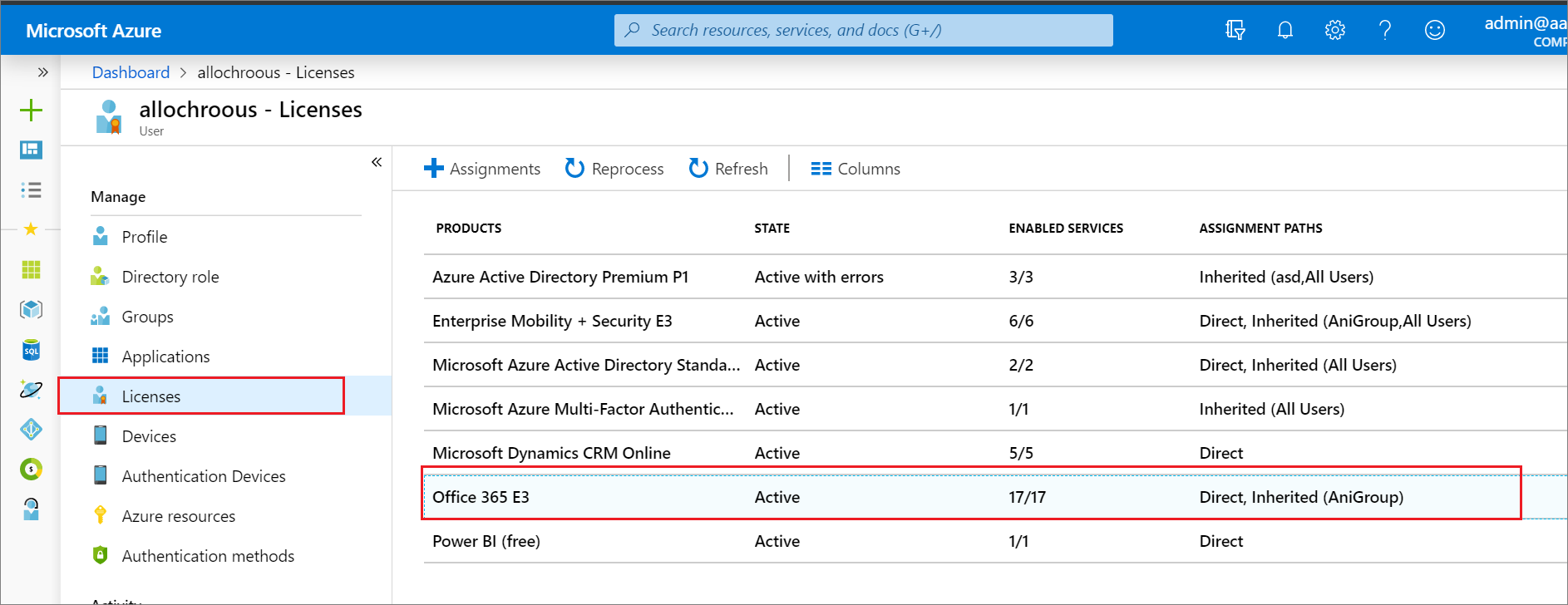
Nachdem Sie sichergestellt haben, dass sowohl die direkt als auch die per Gruppe zugewiesenen Lizenzen äquivalent sind, können Sie beginnen, den Benutzern direkt zugewiesene Lizenzen zu entziehen. Sie können dies testen, indem Sie sie für einzelne Benutzer im Portal entziehen und anschließend Automatisierungsskripts ausführen, um sie in einem Massenvorgang zu entziehen. Hier ist ein Beispiel des gleichen Benutzers, dem die direkt zugewiesenen Lizenzen mithilfe des Portals entzogen werden. Beachten Sie, dass der Lizenzstatus unverändert bleibt, aber keine direkten Zuweisungen mehr zu sehen sind.
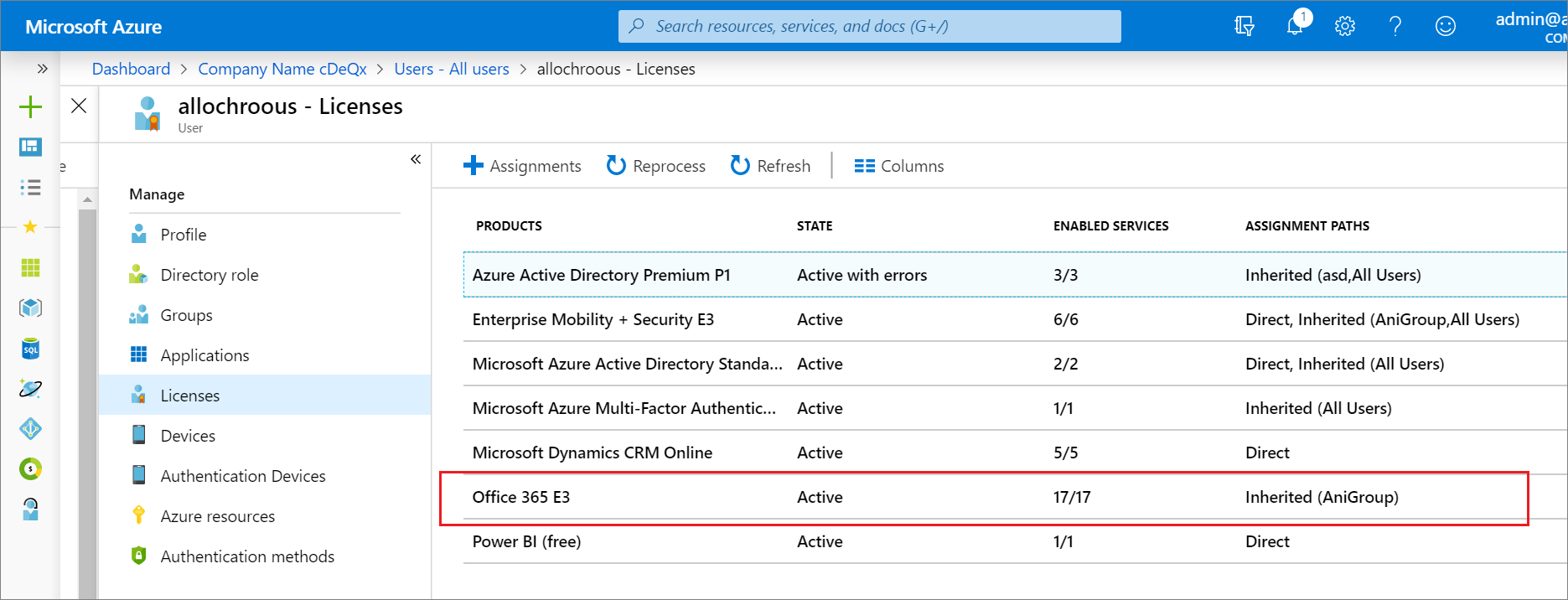
Ändern von Lizenzzuweisungen für eine*n Benutzer*in oder eine Gruppe in Microsoft Entra ID
In diesem Abschnitt wird beschrieben, wie Sie Benutzer*innen und Gruppen zwischen Dienstlizenzplänen in Microsoft Entra ID verschieben. Das Ziel besteht darin sicherzustellen, dass während der Lizenzänderung keine Dienste oder Daten verloren gehen. Benutzer sollen nahtlos zwischen den Diensten wechseln können. In den Schritten für die Lizenzplanzuweisung in diesem Abschnitt wird beschrieben, wie Sie einen Benutzer oder eine Gruppe von Office 365 E1 in Office 365 E3 wechseln, aber die Schritte gelten für alle Lizenzpläne. Wenn Sie Lizenzzuweisungen für einen Benutzer oder eine Gruppe aktualisieren, erfolgen das Entfernen von Lizenzzuweisungen und das Hinzufügen der neuen Zuweisungen gleichzeitig, sodass Benutzer während der Lizenzänderungen den Zugriff auf ihre Dienste nicht verlieren und keine Lizenzkonflikte zwischen Plänen auftreten.
Vor dem Aktualisieren der Lizenzzuweisungen stellen Sie sicher, dass bestimmte Annahmen für die zu aktualisierenden Benutzer oder Gruppen zutreffen. Wenn die Annahmen nicht für alle Benutzer in der Gruppe zutreffen, kann die Migration für einige davon fehlschlagen. Infolgedessen könnten einige der Benutzer den Zugriff auf Dienste oder Daten verlieren. Stellen Sie Folgendes sicher:
- Benutzer verfügen über den aktuellen Lizenzplan, der einer Gruppe zugewiesen und vom Benutzer geerbt und nicht direkt zugewiesen wurde.
- Sie verfügen über ausreichend verfügbare Lizenzen für den Lizenzplan, den Sie zuweisen. Wenn Sie nicht über genügend Lizenzen verfügen, wird einigen Benutzer der neue Lizenzplan möglicherweise nicht zugewiesen. Sie können die Anzahl der verfügbaren Lizenzen überprüfen.
- Stellen Sie grundsätzlich sicher, dass Benutzern keine Dienstlizenzen zugewiesen sind, die unter Umständen mit der gewünschten Lizenz in Konflikt stehen oder die Entfernung der aktuellen Lizenz verhindern. Beispiel: Eine Lizenz für einen Dienst wie Workplace Analytics oder Project Online, die von einem anderen Dienst abhängig ist.
- Wenn Sie Gruppen lokal verwalten und über Microsoft Entra Connect mit Microsoft Entra ID synchronisieren, werden Benutzer*innen über Ihr lokales System hinzugefügt oder entfernt. Es kann einige Zeit dauern, bis die mit Microsoft Entra ID zu synchronisierenden Änderungen von der Gruppenlizenzierung erkannt werden.
- Wenn Sie dynamische Microsoft Entra-Gruppenmitgliedschaften verwenden, werden Benutzer*innen hinzugefügt oder entfernt, indem Sie deren Attribute ändern. Der Aktualisierungsprozess für Lizenzzuweisungen bleibt jedoch unverändert.